Izmantojot pakalpojumu Good Lock, mēs parādīsim viena atjauninājuma versiju One UI 3.0 no tā moduļiem atļaut pielāgot bloķēšanas ekrānu, kā mēs vēlamies no mūsu tālruņa.
Tas ir bijis šī jaunākā viena moduļa lietotāja saskarnes Android 11 versijas atjauninājumā, un, kamēr pārējie tiek atjaunināti, tie tiek plaši izmantoti kā operācija ar vienu roku, lai mēs varētu retušējiet lielu daļu no visiem elementiem, kurus mēs varam atrast šajā bloķēšanas ekrānā. Dari tā.
Lockstar un bloķēšanas ekrāns
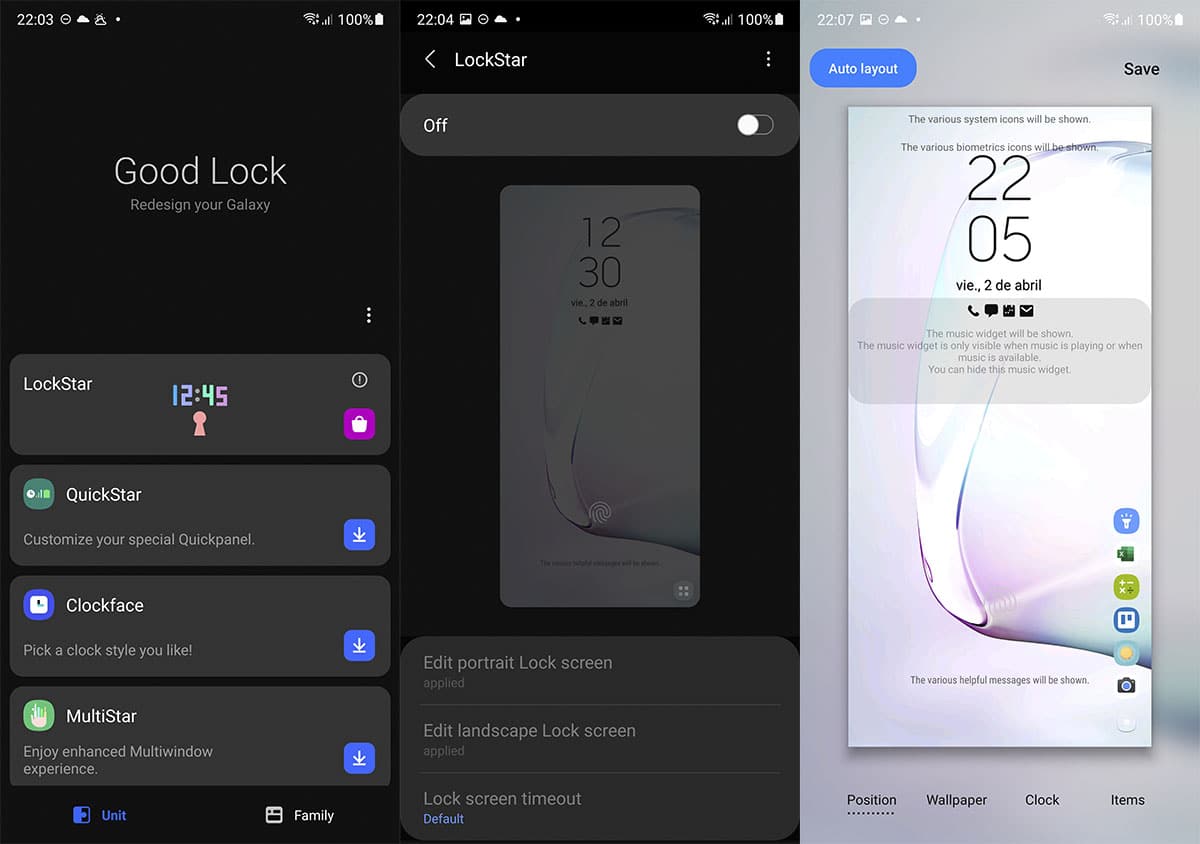
Mums ir Android 11 atjauninājums ir pieejams vienā lietotāja saskarnē 3.0, lai lejupielādētu no Lockstar, kas ļauj mums pilnībā pielāgot Samsung Galaxy bloķēšanas ekrānu; tāpat kā šie Galaxy S10, Note10 vai S20.
Mums vispirms tas būs vajadzīgs instalējiet jaunāko Lockstar versiju ko mēs varam iegūt:
lockstar - APK
Kad mēs instalējam APK, tas noteikti ir Galaxy veikals mūs aizvedīs uz jauno atjauninājumu doties uz to un instalēt. Ir arī svarīgi pārbaudīt Good Lock instalēšanu:
Laba atslēga - APK
Jebkurā gadījumā jūs varat instalēt šo lietotni no Galaxy Store un tādējādi aizmirst par apkmirror iziešanu, lai gan šī krātuve ir liela palīdzība un pilnīgi droša šajos jautājumos.
Kā pielāgot Samsung Galaxy bloķēšanas ekrānu
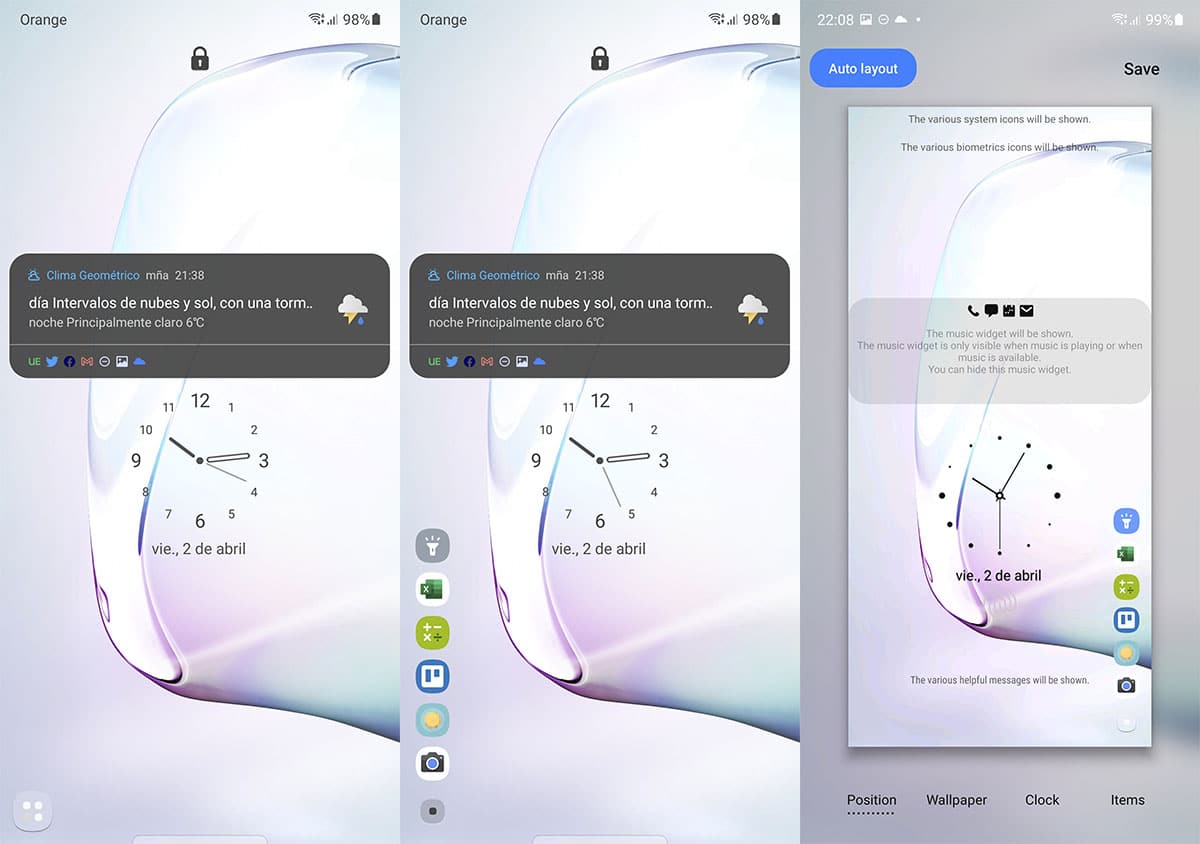
- Tagad mēs ejam uz Good Lock
- Mēs dodam par Lockstar
- Mums būs sērijveida bloķēšanas ekrāns un iespēja aktivizēt šo moduli
- Mēs to aktivizējam, un tagad mēs varam sākt pielāgot bloķēšanas ekrānu
Tas nozīmē, ka ir svarīgi to vienmēr paturēt prātā mēs varam deaktivizēt Lockstar moduli un atgriezties pie bloķēšanas ekrāna, kas tiek parādīts pēc noklusējuma, tāpēc mēs sastopamies ar iespējām, kuras mēs jebkurā laikā varam noraidīt.
Tres sadaļas, lai izceltu, lai personalizētu:
- Rediģējiet bloķēšanas ekrānu vertikāli
- Rediģējiet bloķēšanas ekrānu horizontāli
- Pielāgojiet laiku, kad tas ir aktīvs
Ekrāna rediģēšana

Tas pats attiecas uz vertikālo formātu kā uz horizontālo ar četrām piedāvātajām cilnēm:
- Elementa pozīcija ko esam atraduši
- tapetes: tapetes
- Pulksteņa veids
- Elementi: Sejas logrīki, mūzikas logrīks, bloķēšanas ikona, palīdzības teksts, statusa josla, saīsnes un paziņojumi
La visu elementu pozīciju, izņemot paziņojumus, var pārvietot pāri bloķēšanas ekrānam.
Ja ejam skatīties mēs varam to palielināt vai samazināt un izvēlieties kādu no vairākiem iespējamiem. Bet visinteresantākie ir elementi, kurus mēs varam pielāgot:
- Sejas logrīki: deaktivizējiet vai aktivizējiet tos, kurus esam aktivizējuši, piemēram, pulksteni
- Mūzikas logrīks: mūziķis ar to pašu
- Tas pats notiek ar bloķēšanas ikonu vai bloķēšanas ikonu, palīdzības tekstu vai palīdzības tekstu un statusa joslu vai statusa joslu
- Īsceļi: nospiežot vienreiz, mēs varam atlasīt līdz pat 6 personalizētām piekļuvēm visām instalētajām lietotnēm. Nospiežot vēlreiz, mēs mainīsim horizontālu vai vertikālu formātu katrā bloķēšanas ekrāna pusē
- Paziņojumi: mēs tos varam deaktivizēt, tikai ikonas vai ar detaļām
Beidzot mums ir opcija Automātiskais izkārtojums, lai to saprātīgi un atbilstoši elementiem, kurus esam aktivizējuši, tie tiek automātiski pielāgoti.
Tā var pilnībā pielāgojiet sava Samsung Galaxy bloķēšanas ekrānu. Iesakām apskatīt videoklipu, lai redzētu sīkāku informāciju.
